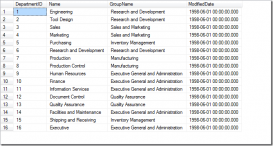先把要恢复的文件置于MSSQL里的DATA文件里,进入MSSQL主数据库服务器。
1.我们使用默认方式建立一个供恢复使用的数据库(如MHDYF2005)。可以在SQLServer里面建立。
2.停掉数据库服务器。
3.将刚才生成的数据库的日志文件MHDYF2005_log.ldf删除,用要恢复的数据库mdf(yu1.mdf)文件覆盖刚才生成的数据库数据文件MHDYF2005_data.mdf。
4.启动数据库服务器。(刷新之后)此时会看到数据库MHDYF2005的状态为“置疑”。这时候不要对此数据库进行任何操作。
5.设置数据库允许直接操作系统表。此操作可以在SQLServerEnterpriseManager里面选择数据库服务器,按右键,选择“属性”,在“服务器设置”页面中将“允许对系统目录直接修改”一项选中。也可以使用如下语句来实现。
Code:
usemastergosp_configure‘allowupdates‘,1goreconfigurewithoverridego
6.设置MHDYF2005为紧急修复模式,语句如下:
Code:
updatesysdatabasessetstatus=-32768wheredbid=DB_ID(‘MHDYF2005‘)
此时可以在SQLServerEnterpriseManager里面看到该数据库处于“只读\置疑\脱机\紧急模式”可以看到数据库里面的表,但是仅仅有系统表。
7.下面执行真正的恢复操作,重建数据库日志文件
Code:
dbccrebuild_log(‘MHDYF2005‘,‘C:\ProgramFiles\Microsoft
SQLServer\MSSQL\Data\MHDYF2005_log.ldf‘)
执行过程中,如果遇到下列提示信息:
服务器:消息5030,级别16,状态1,行1
未能排它地锁定数据库以执行该操作。
DBCC执行完毕。如果DBCC输出了错误信息,请与系统管理员联系。
说明您的其他程序正在使用该数据库,如果刚才您在F步骤中使用SQLServerEnterpriseManager打开了MHDYF2005库的系统表,那么退出SQLServerEnterpriseManager就可以了。
正确执行完成的提示应该类似于:
警告:数据库‘MHDYF2005‘的日志已重建。已失去事务的一致性。应运行DBCCCHECKDB以验证物理一致性。将必须重置数据库选项,并且可能需要删除多余的日志文件。DBCC执行完毕。如果DBCC输出了错误信息,请与系统管理员联系。
此时打开在SQLServerEnterpriseManager里面会看到数据库的状态为“只供DBO使用”。此时可以访问数据库里面的用户表了。
8.验证数据库一致性(可省略),语句如下:
Code:
dbcccheckdb(‘MHDYF2005‘)
一般执行结果如下:CHECKDB发现了0个分配错误和0个一致性错误(在数据库‘MHDYF2005‘中)。DBCC执行完毕。如果DBCC输出了错误信息,请与系统管理员联系。
9.设置数据库为正常状态,语句如下:
Code:
sp_dboption‘MHDYF2005‘,‘dbouseonly‘,‘false‘
如果没有出错,那么恭喜,现在就可以正常的使用恢复后的数据库啦。
10.最后一步,我们要将步骤E中设置的“允许对系统目录直接修改”一项恢复。因为平时直接操作系统表是一件比较危险的事情。当然,我们可以在SQLServerEnterpriseManager里面恢复,也可以使用如下语句完成:
Code:
sp_configure‘allowupdates‘,0goreconfigurewithoverridego
一共10步,就这样完工了。全部恢复过程就是这样了,您能恢复了吗?